11.7K


Apple Card 目前在台灣尚未推出,確切日期也還不明朗,看到國外的果粉手上有美美的 Apple Card 真的很羨慕!不過沒關係,今天要來教你用 iOS 捷徑製作出屬於自己的 Apple Card 圖片,上面也會刻上你的名字哦!雖然不能拿來使用,但外觀跟真的一模一樣,可以過過乾癮 XD
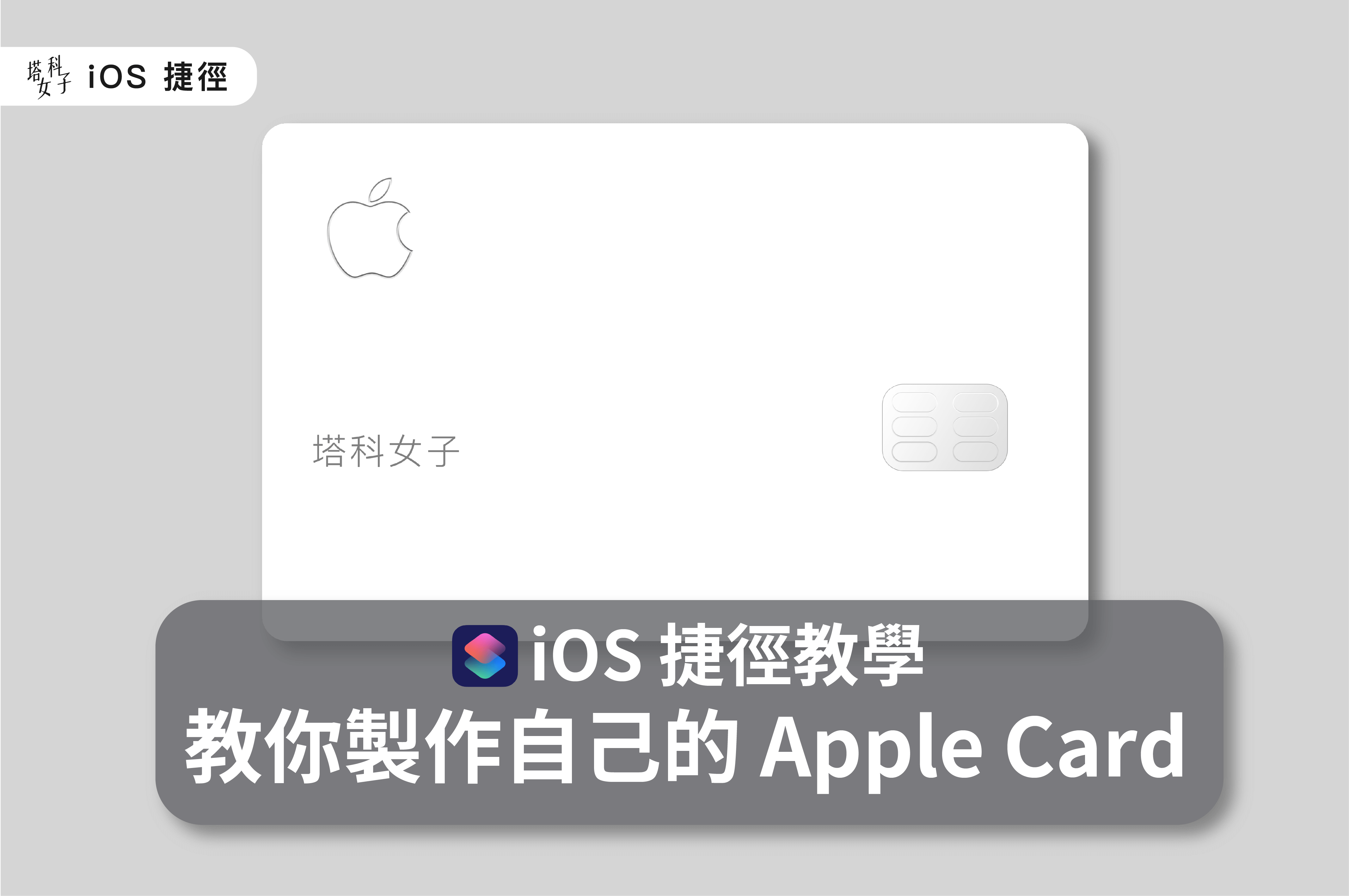
透過捷徑製作 Apple Card
如果你還沒用過 Apple 官方的捷徑 App,或者已經刪除了,請先到 App Store 下載。下載完後,點選並取得「Apple Card 產生器」捷徑腳本。
加入捷徑
如果你是 iOS 13 以上的版本,請直接滑到最下方點選「加入不受信任的捷徑」。
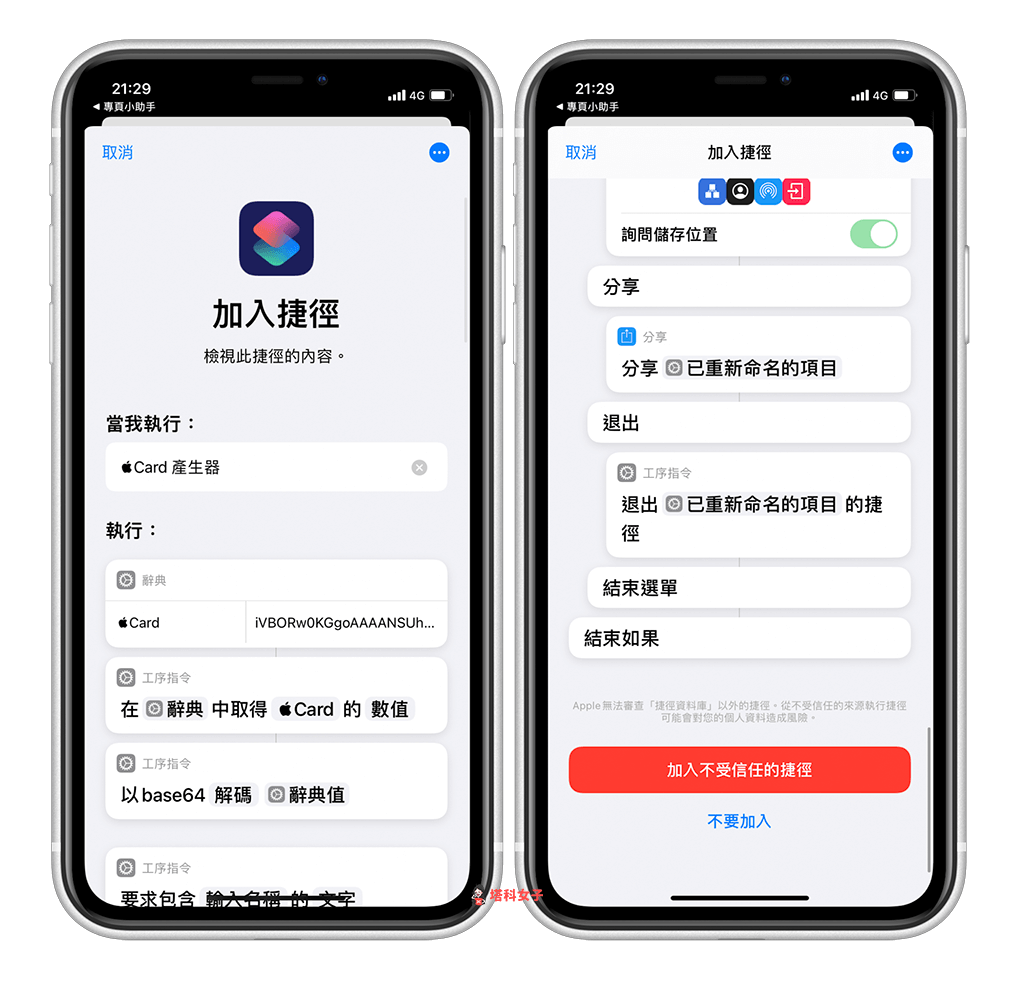
執行捷徑
接著,在「我的捷徑」分頁,就會出現剛剛下載的「 Card 產生器」這個捷徑腳本,直接點選它開始執行。
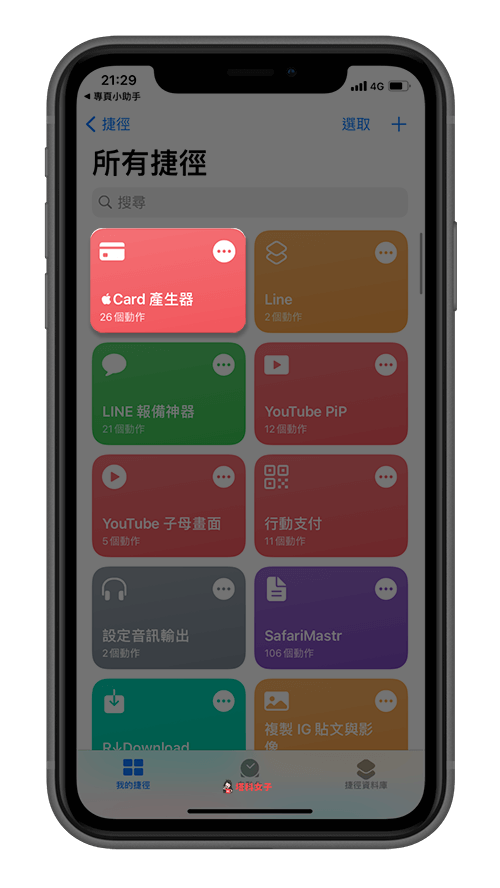
輸入名稱
這邊請輸入你想顯示在 Apple Card 上面的名字,任何語言都可以。
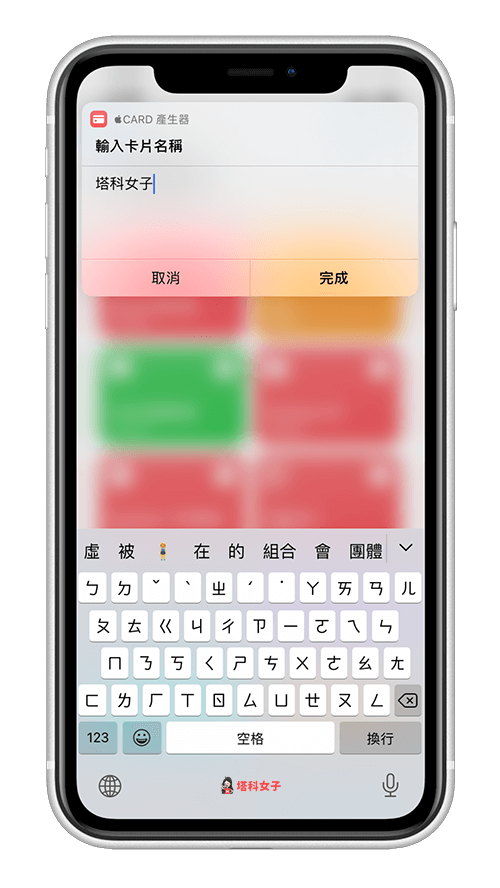
選擇儲存位置
選擇你想將製作好的 Apple Card 圖片儲存到哪裡,建議直接存到「iPhone 照片」最快。
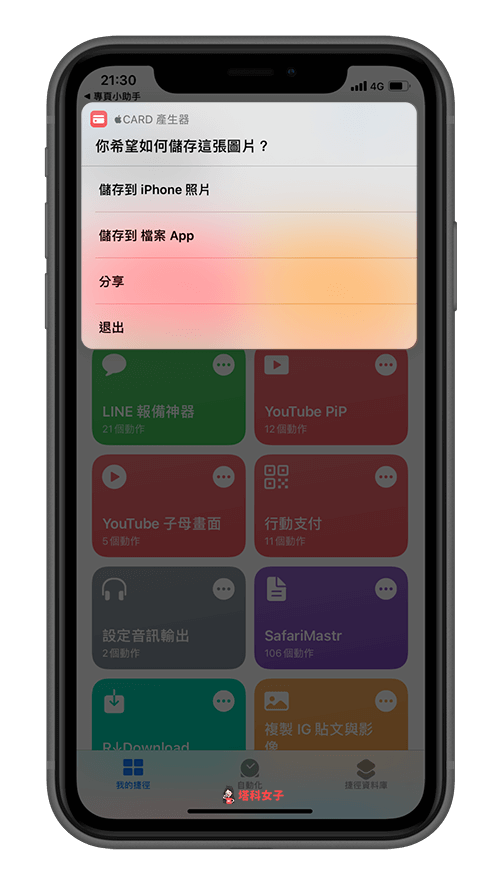
開啟「照片 App」
完成後,請開啟 iOS 內建的「照片」App,這張 Apple Card 圖片就會出現在這邊囉!
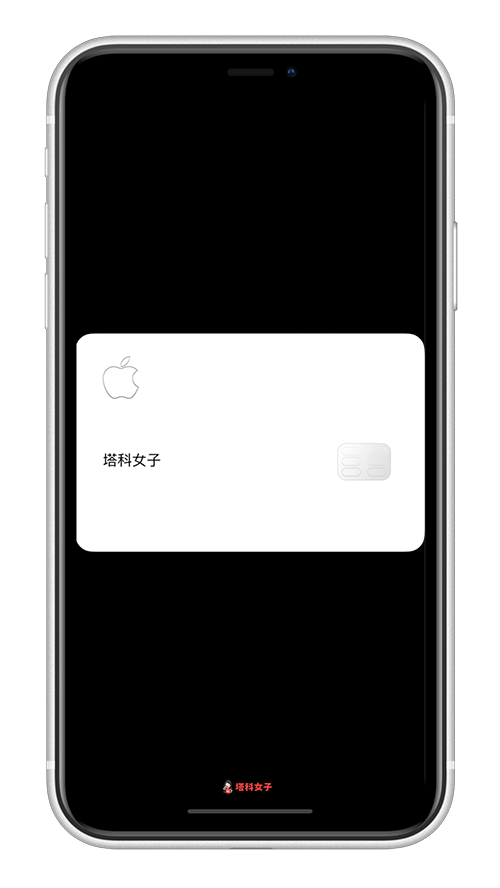
不得不說 Apple Card 這種極簡的設計真的很深得我心,真的很希望台灣快點開辦。
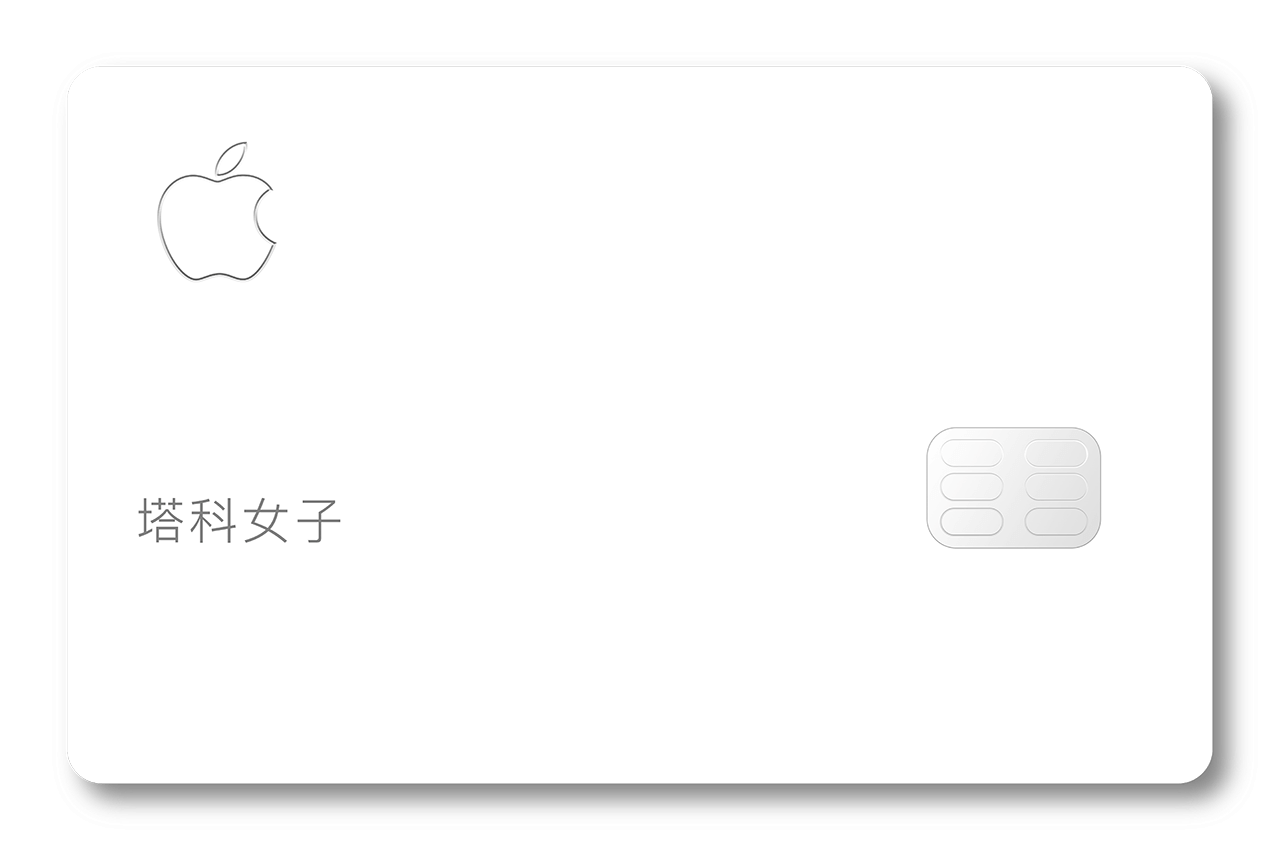
結語
以上是本次的 iOS 捷徑教學,教大家製作自己的 Apple Card,上面可以寫上任何你想寫的名稱,假裝擁有這張卡的快感~

